简介
微信作为国民级应用,在2017年1月9日推出微信小程序,目的是为了连接跟多的线下场景,业内人士对微信小程序的看法各有千秋,我个人认为,微信小程序想完全的替代原生Android应用是很困难的,树扎的深,风再大也很难把它吹倒,只要你原生的Android应用足够优秀,用户足够喜欢,你就不必太惊恐于微信小程序,而那些用户很少用,或者功能比较简单的原生Android应用就很有可能被微信小程序给取代。其实微信小程序并不是首创,百度在此之前已经做过类似的尝试,当然结局就是不了了之了,上面这些都不是本文的重点,这篇文章主要来讲讲从0开始快速开发一个比较完整的微信小程序
如何学习微信小程序?
开发微信小程序其实并不难,我自身从0开始花了5天时间就做出了一个月经管理小程序,先来看看具体的效果
首先是月经设置界面,用于设置月经的周期、长度和上次月经的时间
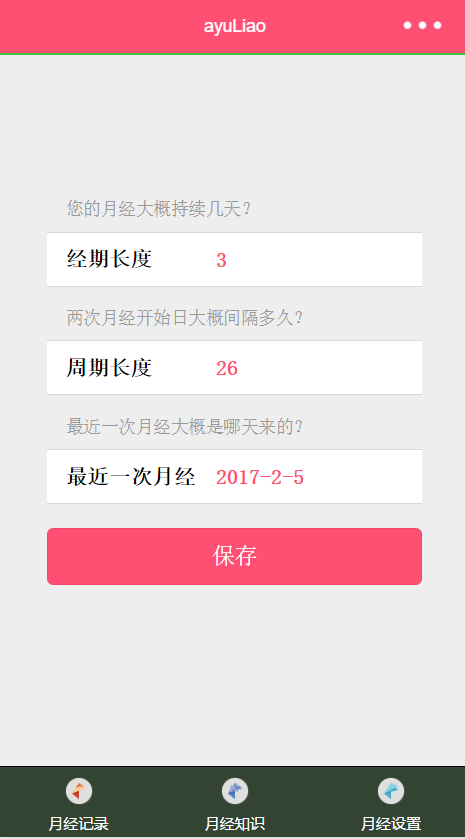
设置完成后,就会通过简单的算法,显示出女性一个月内不同的生理期
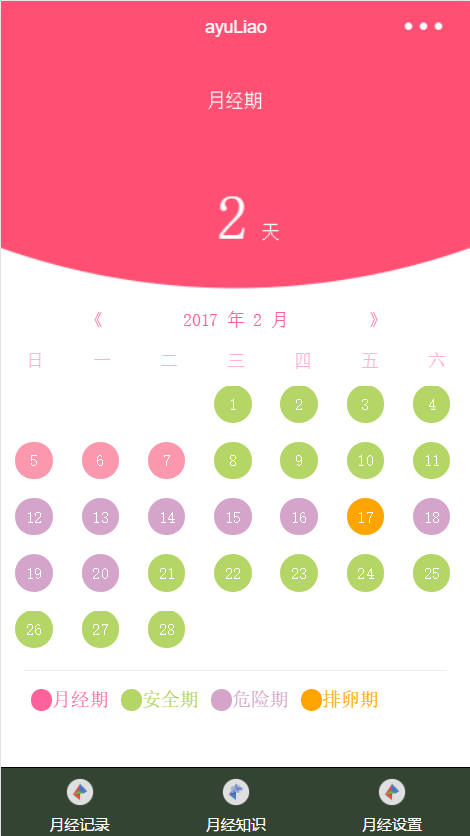
如果只是单纯的月经管理,那么这个小程序的功能就显得比较单一,所以又开发一个内容列表,展示一些月经知识
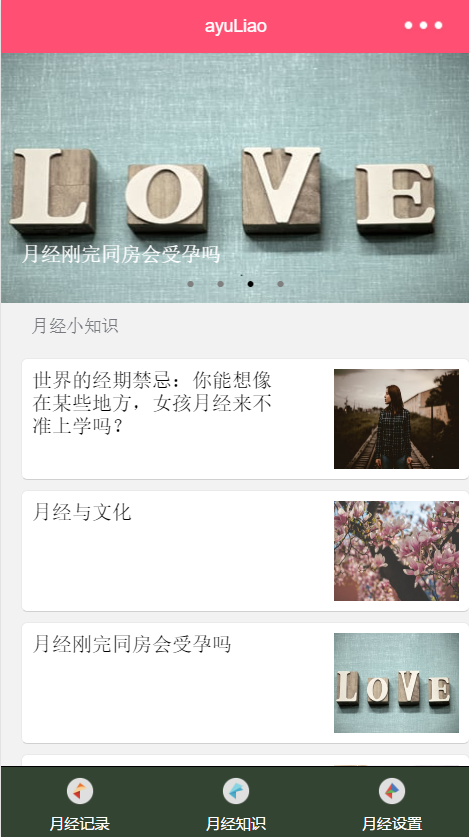
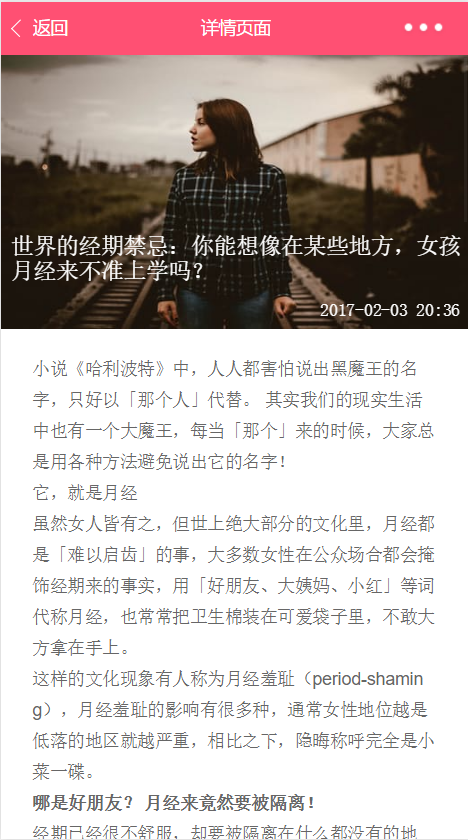
如何在比较短的时间内学会并使用这个新技术呢?我自己使用了5天左右的时间,首先可能因为我帅所以吸收的比较快,其次就是学习新技术也是有套路的
我的惯用套路就是,先看官方文档,微信小程序的官方文档比较全面,而且比较简单,没有什么深邃的内容,花2~3个小时把里面的内容大致的过一遍,有个大概的印象就好了,不要求你全部记住,知道有这个东西则可,然后混迹于比较成熟的技术论坛,直接Google微信小程序论坛,一搜一大堆,看看其他人使用微信小程序遇到什么问题,或者有什么比较好的第三方工具,然后就是从论坛上下载一些实战视频教程,我知道很多技术人员不推荐看视频教程来学习技术,觉得非常浪费时间,但是我觉得看实战教程还是有点用处的,当你看完文档对微信小程序有个模糊的了解后,弄一些视频来看,效果很不错,当然很多视频中老师的语速非常慢,所以我一般都是以2.5倍的速度来看的,遇到自己会的内容,就直接快进跳过,这样就可以快速的学会开发一个完整项目的流程,如果有一些比较好的项目源码,建议也要研究研究,我做完上面的工作用来1天左右的时间,接下来四天就是动手开发了,了解了这么多东西,如果不动手开发,不去遇到一些实际上的问题,是很难掌握前面学习的理论知识的,动手的重要性就不多讲了,总之很重要!
动手开发
下面来简单的看看开发的逻辑,只给出代码片段,具体代码可以在文末找到下载链接,项目的结构如下
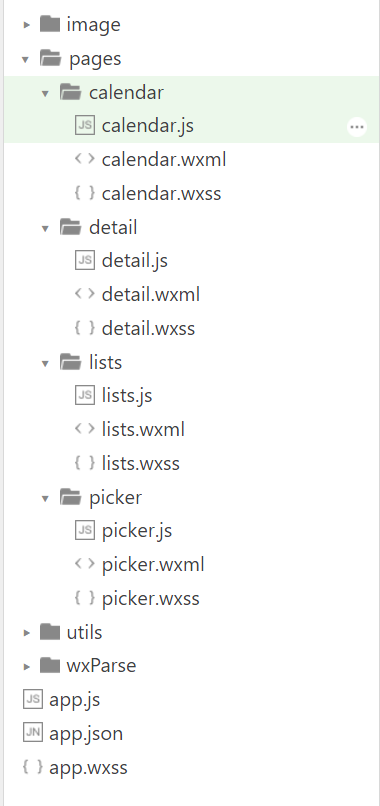
首先是用于设置月经周期、长度和上次月经时间的设置界面,该界面使用了picker组件
1
2
|
picker
从底部弹起的滚动选择器,现支持三种选择器,通过mode来区分,分别是普通选择器,时间选择器,日期选择器,默认是普通选择器。
|
设置完后,点击按钮,将设置完的数据保存到缓存中,然后跳转到当月生理期显示界面(代码在picker文件夹下)
1
2
3
4
5
6
7
8
9
10
11
12
13
14
15
16
17
18
19
|
save_btn(e) {
const date = e.currentTarget.dataset.date
const a = e.currentTarget.dataset.array
const a2 = e.currentTarget.dataset.arrayb
console.log(date, a, a2)
try {
wx.setStorageSync('jinqi', a)
wx.setStorageSync('zhouqi', a2)
wx.setStorageSync('zuijinriqi', date)
} catch (e) {
}
wx.switchTab({
url: '../calendar/calendar'
})
}
|
这里有三个点要注意
1.这样通过data-Xxx来实现将wxml界面中的数据传递到js中,可以通过e.currentTarget.dataset.Xxx这段js代码获得相应的数据
2.使用wx.setStorageSync(key, value)将数据存入缓存中,缓存中的数据将永久保存,除非用户卸载了微信,最多可以缓存10M的数据
3.要跳转到tabBar指定的界面要使用wx.switchTab(OBJECT),wx.navigateTo(OBJECT)只能跳转到tabBar指定之外的界面
接着来看现实月经规律的界面,该界面分为3部分
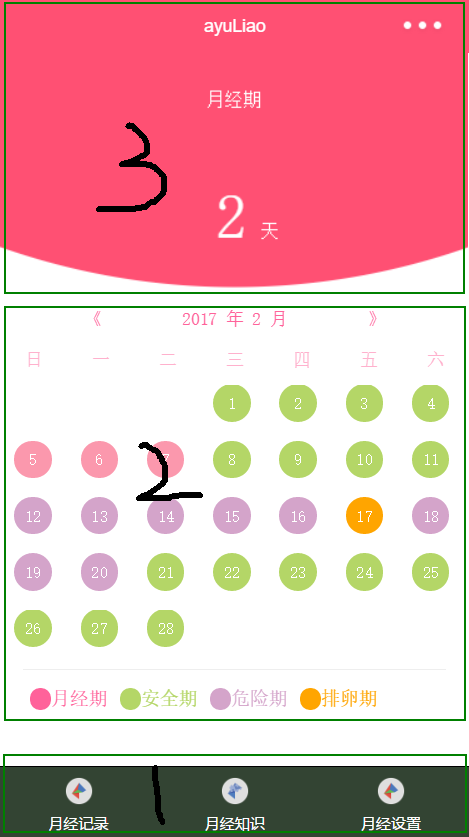
第一个部分:在app.json文件中进行设置,实现这个tabBar
1
2
3
4
5
6
7
8
9
10
11
12
13
14
15
16
17
18
19
20
21
22
23
24
|
"tabBar": {
"backgroundColor": "#343",
"color": "#fff",
"list": [
{
"pagePath": "pages/calendar/calendar",
"text": "月经记录",
"iconPath": "image/1.png",
"selectedIconPath": "image/2.png"
},
{
"pagePath": "pages/lists/lists",
"text": "月经知识",
"iconPath": "image/3.png",
"selectedIconPath": "image/4.png"
},
{
"pagePath": "pages/picker/picker",
"text": "月经设置",
"iconPath": "image/2.png",
"selectedIconPath": "image/4.png"
}
]
}
|
如果要重其他界面跳转到pagePath属性指定的界面要使用wx.switchTab(OBJECT)
第二部分比较复杂,通过for循环和if判断将对应数组中的值渲染上去
1
2
3
4
5
6
7
8
9
10
11
12
13
14
15
16
17
18
19
20
21
22
23
24
25
26
27
28
29
|
<view class="days box box-lr box-wrap">
<view wx:if="{{hasEmptyGrid}}" class="grid white-color box box-align-center box-pack-center" wx:for="{{empytGrids}}" wx:key="{{index}}" data-idx="{{index}}">
</view>
<view class="grid white-color box box-align-center box-pack-center" wx:for="{{days}}" wx:key="{{index}}" data-idx="{{index}}">
<view wx:for="{{yue}}" wx:for-item="y">
<view wx:if="{{item == y}}">
<view class="day box box-align-center box-pack-center border-radius pink-bg">{{item}}</view>
</view>
</view>
<view wx:for="{{weixian}}" wx:for-item="w">
<view wx:if="{{item == w}}">
<view class="day box box-align-center box-pack-center border-radius purple-bg">{{item}}</view>
</view>
</view>
<view wx:for="{{anquan}}" wx:for-item="a">
<view wx:if="{{item == a}}">
<view class="day box box-align-center box-pack-center border-radius green-bg">{{item}}</view>
</view>
</view>
<view wx:if="{{item == pailuanri}}">
<view class="day box box-align-center box-pack-center border-radius orange-bg">{{item}}</view>
</view>
</view>
</view>
</view>
|
这里有5个数组,empytGrids数组表示渲染时要空出的位置,days数组表示这个月所有的天数,yue数组表示这个月月经的天数,weixian数组表示这个月危险期的天数,anquan数组表示这个月安全期的天数,使用不同的背景色渲染出来则可
先来看一下如何获得empytGrids数组和days数组,代码如下
1
2
3
4
5
6
7
8
9
10
11
12
13
14
15
16
17
18
19
20
21
22
23
24
25
26
27
28
29
30
31
32
33
34
35
36
37
38
39
40
41
42
|
getThisMonthDays(year, month) {
return new Date(year, month, 0).getDate();
},
getFirstDayOfWeek(year, month) {
return new Date(Date.UTC(year, month - 1, 1)).getDay();
},
calculateEmptyGrids(year, month) {
const firstDayOfWeek = this.getFirstDayOfWeek(year, month);
let empytGrids = [];
if (firstDayOfWeek > 0) {
for (let i = 0; i < firstDayOfWeek; i++) {
empytGrids.push(i);
}
this.setData({
hasEmptyGrid: true,
empytGrids
});
} else {
this.setData({
hasEmptyGrid: false,
empytGrids: []
});
}
},
calculateDays(year, month) {
let days = [];
const thisMonthDays = this.getThisMonthDays(year, month);
for (let i = 1; i <= thisMonthDays; i++) {
days.push(i);
}
this.setData({
days
});
},
|
代码注释非常清楚,要获得empytGrids数组,先通过getFirstDayOfWeek()获得这个月的第一个天是星期几,因为wxml界面显示时是从星期日开始的,所以这个月第一天是星期一就要空一格,而要获得days数组,则通过getThisMonthDays()方法获得这个月的天数,然后循环赋值则可
接着要获得yue数组、weixian数组和anquan数组,这里就要理解计算月经的算法,网上有很多在线月经计算器,在在线月经计算器旁一般都会有介绍如何简单的计算月经,其实就是通过上次月经的日期获得下次月经的日期,然后通过下次月经的日期减去14就可以获得排卵日,一般排卵日的前5天和后4天就是排卵期,在前面的月经设置界面,我们设置了月经长度、月经周期和上次月经的日期,通过这些信息就可以写出一个简单的算法,将这个月的日期分成3个部分
1
2
3
4
5
6
7
8
9
|
a:当前日期与初次月经的日期相差的天数再与月经周期取余
a<月经长度---->此时在月经期
月经长度<a<月经周期-14-5---->此时在安全期
月经周期-14-5<a<月经周期-14+4---->此时在排卵期
月经周期-14+4<a<月经周期---->此时在安全期
|
通过这个算法,就可以计算月经情况了,部分代码如下
1
2
3
4
5
6
7
8
9
10
11
12
13
14
15
16
17
18
19
20
21
22
23
24
25
26
27
28
|
DateDiff(sDate1, sDate2) {
var aDate, oDate1, oDate2, iDays
aDate = sDate1.split("-"
|
